Como contar o número total de anexos em e-mails selecionados no Outlook?
E-mails com anexos podem rapidamente encher sua caixa de correio, consumindo um espaço de armazenamento valioso no Microsoft Outlook. Se você deseja analisar e gerenciar melhor esse espaço, contar o número total de anexos em e-mails selecionados é um ótimo ponto de partida. Este artigo apresenta dois métodos eficazes: usar VBA para calcular o número de anexos diretamente no Outlook e utilizar o Kutools para Outlook para uma abordagem mais simplificada e amigável.
Conte o número total de anexos em e-mails selecionados com VBA (Técnico e Manual)
Exportação e contagem de anexos em e-mails selecionados com Kutools para Outlook 👍 (Eficiente e Fácil de Usar )
Conte o número total de anexos em e-mails selecionados com VBA
Se você está confortável com VBA, este método permite que você conte o número total de anexos em e-mails selecionados diretamente no Outlook.
1. Na visualização de E-mail, selecione os e-mails cujos anexos você deseja contar. Pressione "Alt" + "F11" para abrir a janela do Microsoft Visual Basic for Applications.
2. Clique em "Inserir" > "Módulo", e cole o seguinte código VBA na janela do módulo:
VBA: Conte o número de anexos em e-mails selecionados
Sub CountAttachmentsMulti()
Dim oItem As Object
Dim iAttachments As Integer
For Each oItem In ActiveExplorer.Selection
iAttachments = oItem.Attachments.Count + iAttachments
Next
MsgBox "Selected " & ActiveExplorer.Selection.Count & " messages with " & iAttachments & " attachments"
End Sub3. Pressione "F5" ou clique no botão "Executar" para executar o VBA.
4. Uma caixa de diálogo aparecerá, exibindo o número total de e-mails selecionados e seus anexos.
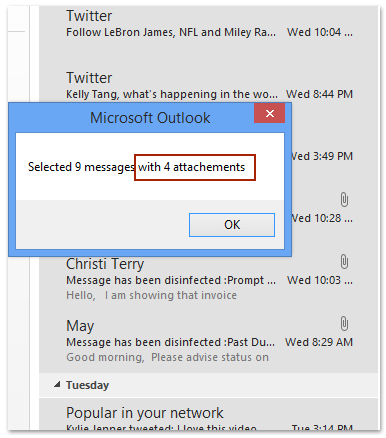
Desvantagens:
- Necessidade de Conhecimento Técnico: Requer familiaridade com VBA, o que pode não ser adequado para todos os usuários.
- Execução Manual: O código deve ser executado manualmente toda vez.
- Sem Função de Exportação: Este método só fornece uma contagem e não permite processamento adicional dos anexos.
📂 Salve Anexos de Múltiplos Emails sem Esforço
Cansado de salvar anexos um email de cada vez no Outlook? Simplifique seu fluxo de trabalho com o Kutools para Outlook! O poderoso recurso Salvar Todos (Anexos) permite que você salve anexos de múltiplos emails ou pastas inteiras em apenas alguns cliques. Diga adeus a processos manuais tediosos e assuma o controle de sua caixa de entrada sem esforço.

Exportação e contagem de anexos em e-mails selecionados com Kutools para Outlook 👍
Para uma solução mais simplificada e acessível, o "Kutools para Outlook" oferece o recurso "Desanexar Todos" (Anexos). Esta ferramenta não apenas exporta todos os anexos de e-mails selecionados, mas também facilita a contagem e organização deles.
Chega de ineficiência no Outlook! O Kutools para Outlook torna o processamento de e-mails em lote mais fácil - agora com recursos gratuitos alimentados por IA! Baixe o Kutools para Outlook agora!!
Passo 1: Selecione e-mails e acesse Desanexar Todos
Na visualização "Mail", selecione os e-mails que contêm anexos. Clique em "Kutools Plus" > "Ferramentas de Anexo" > "Desanexar Todos".

Passo 2: Configure as configurações de desanexação
- Na caixa de diálogo "Configurações de Desanexação", clique no
 ícone "Selecionar" para especificar uma pasta de destino para salvar os anexos.
ícone "Selecionar" para especificar uma pasta de destino para salvar os anexos. - Deixe a opção "Desanexar anexos com base no estilo abaixo" desmarcada para salvar todos os anexos diretamente na pasta.
- (Opcional) Marque a opção "Manter o ícone do anexo após desanexar o email" para manter uma referência visual nos e-mails.
- Clique em "OK" para confirmar.

Passo 3: Confirme a desanexação
Quando a caixa de diálogo de confirmação aparecer, clique em "Sim" para prosseguir.

Passo 4: Contar os anexos
Abra a pasta de destino no Explorador de Arquivos. Selecione todos os anexos exportados na pasta, e o número total será exibido na Barra de Status.
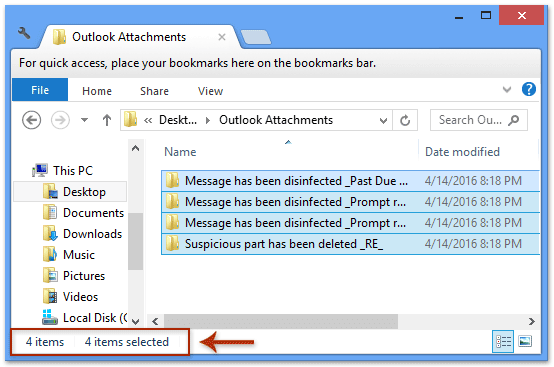
Vantagens:
- Processamento em Lote: Manipula múltiplos e-mails e anexos simultaneamente.
- Fácil e Intuitivo: Projetado para usuários de todos os níveis de habilidade, sem necessidade de codificação.
- Exportação para Análise Adicional: Permite organizar, compartilhar ou arquivar facilmente os anexos.
- Indicadores Visuais: Opcionalmente retém ícones de anexos nos e-mails para melhor acompanhamento.
Demonstração: Exportação e contagem de anexos em e-mails selecionados com Kutools para Outlook
Explore a aba Kutools / Kutools Plus neste vídeo – repleta de recursos poderosos, incluindo ferramentas de IA gratuitas! Experimente todos os recursos gratuitamente por 30 dias sem limitações!
Artigos Relacionados
Conte o número de destinatários nos campos Para, Cc e Cco no Outlook
Melhores Ferramentas de Produtividade para Office
Notícia de Última Hora: Kutools para Outlook Lança Versão Gratuita!
Experimente o novo Kutools para Outlook com mais de100 recursos incríveis! Clique para baixar agora!
📧 Automação de E-mail: Resposta automática (Disponível para POP e IMAP) / Agendar Enviar Email / CC/BCC automático por Regra ao Enviar Email / Encaminhamento automático (Regra avançada) / Adicionar Saudação automaticamente / Dividir automaticamente Emails com múltiplos destinatários em Email individuais ...
📨 Gerenciamento de Email: Recallar Email / Bloquear emails fraudulentos por Assunto e outros critérios / Excluir Duplicado / Pesquisa Avançada / Organizar Pastas ...
📁 Anexos Pro: Salvar em Lote / Desanexar em Lote / Comprimir em Lote / Salvar automaticamente / Desanexar automaticamente / Auto Comprimir ...
🌟 Magia da Interface: 😊Mais emojis bonitos e legais / Notificações de emails importantes / Minimizar Outlook em vez de fechar ...
👍 Recursos de um clique: Responder a Todos com Anexos / Emails Anti-Phishing / 🕘Exibir o fuso horário do remetente ...
👩🏼🤝👩🏻 Contatos e Calendário: Adicionar contato em lote dos Email selecionados / Dividir um Grupo de Contatos em grupos individuais / Remover lembrete de aniversário ...
Utilize o Kutools no idioma que preferir — disponível em Inglês, Espanhol, Alemão, Francês, Chinês e mais de40 outros!


🚀 Download com um clique — Baixe todos os complementos de Office
Recomendado fortemente: Kutools para Office (5 em1)
Um clique para baixar cinco instaladores de uma vez — Kutools para Excel, Outlook, Word, PowerPoint e Office Tab Pro. Clique para baixar agora!
- ✅ Comodidade em um clique: Baixe todos os cinco pacotes de instalação em uma única ação.
- 🚀 Pronto para qualquer tarefa no Office: Instale os complementos que você precisa, quando precisar.
- 🧰 Inclui: Kutools para Excel / Kutools para Outlook / Kutools para Word / Office Tab Pro / Kutools para PowerPoint
